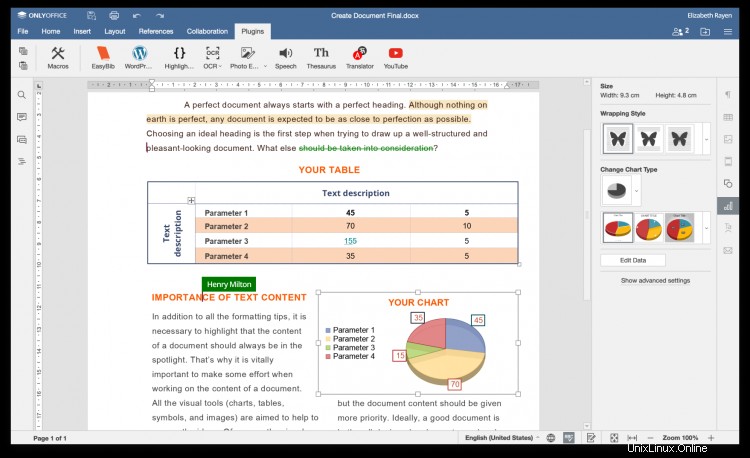ONLYOFFICE è una suite per ufficio open source distribuita sotto GNU AGPL v3.0. Comprende visualizzatori basati sul Web ed editor collaborativi per documenti, fogli di calcolo e presentazioni. Gli editor di ONLYOFFICE possono essere integrati con vari servizi di gestione dei contenuti come Nextcloud, Seafile, OpenOlat, Alfresco, ownCloud, HumHub, Plone, ecc. così come nella soluzione che altri sviluppatori stanno costruendo. Gli editor possono essere utilizzati anche con la piattaforma di collaborazione ONLYOFFICE.
Moodle è una piattaforma di e-learning open source che consente di creare un ambiente di insegnamento personalizzato e sicuro sulla propria rete. Integrato con Moodle, ONLYOFFICE consente a insegnanti e studenti di collaborare su documenti elettronici all'interno dei corsi in tempo reale mentre tutte le modifiche vengono salvate su Moodle.
In questo tutorial impareremo come connettere gli editor online di ONLYOFFICE e la tua istanza Moodle utilizzando il plug-in di attività disponibile nella libreria Moodle.
Passaggio 1:installa ONLYOFFICE Document Server
Per lavorare con i documenti all'interno di Moodle, hai bisogno di un'istanza di ONLYOFFICE Document Server (editor online) che sia risolvibile e collegabile sia dal tuo server Moodle che da qualsiasi client finale. ONLYOFFICE Document Server deve anche essere in grado di eseguire il POST direttamente sul tuo server Moodle.
Il modo più semplice per installare ONLYOFFICE Document Server è utilizzare Docker.
Esegui il seguente comando:
sudo docker run -i -t -d -p 80:80 onlyoffice/documentserver
oppure ottieni l'ultima versione degli editor da GitHub.
Puoi anche compilare ONLYOFFICE Document Server dal codice sorgente seguendo i passaggi forniti in questo tutorial.
Passaggio 2:installa il plug-in di integrazione
Ottieni il plug-in di integrazione da GitHub e segui i consueti passaggi di installazione del plug-in Moodle per installarlo nel tuo mod/onlyoffice directory.
Passaggio 3:configura ONLYOFFICE in Moodle
Al termine, specificare l'indirizzo della macchina con gli editor ONLYOFFICE installati:
https://serverdocumenti/
Per proteggere la tua istanza e limitare l'accesso a ONLYOFFICE Document Server, specifica la chiave segreta in Moodle. Quindi, specifica la stessa chiave segreta nel file di configurazione di ONLYOFFICE Document Server per abilitare la convalida.
Fase 4:usa ONLYOFFICE in Moodle
Una volta che sei pronto con l'integrazione, puoi creare attività ONLYOFFICE in qualsiasi corso per iniziare a lavorare con i documenti.
Gli amministratori/gli insegnanti possono limitare il download e la stampa dei documenti dall'interno dell'editor ONLYOFFICE.
Facendo clic sul nome dell'attività /link nella pagina del corso, l'editor ONLYOFFICE si apre nel browser dell'utente. Con ONLYOFFICE, studenti e insegnanti possono:
- creare e modificare file docx, xlsx, pptx, txt, csv allegati ai corsi;
- aprire i suddetti formati e file PDF per la visualizzazione;
- convertire i seguenti file nei corrispondenti formati OOXML (docx, xlsx, pptx):odt, ods, odp, doc, xls, ppt, pps, epub, rtf, html, htm;
- lavora con formattazione avanzata e oggetti, tra cui forme automatiche, tabelle, grafici, equazioni, ecc.;
- creare file in collaborazione in tempo reale utilizzando più strumenti di collaborazione;
- utilizza plugin come Translator, Thesaurus, ecc.